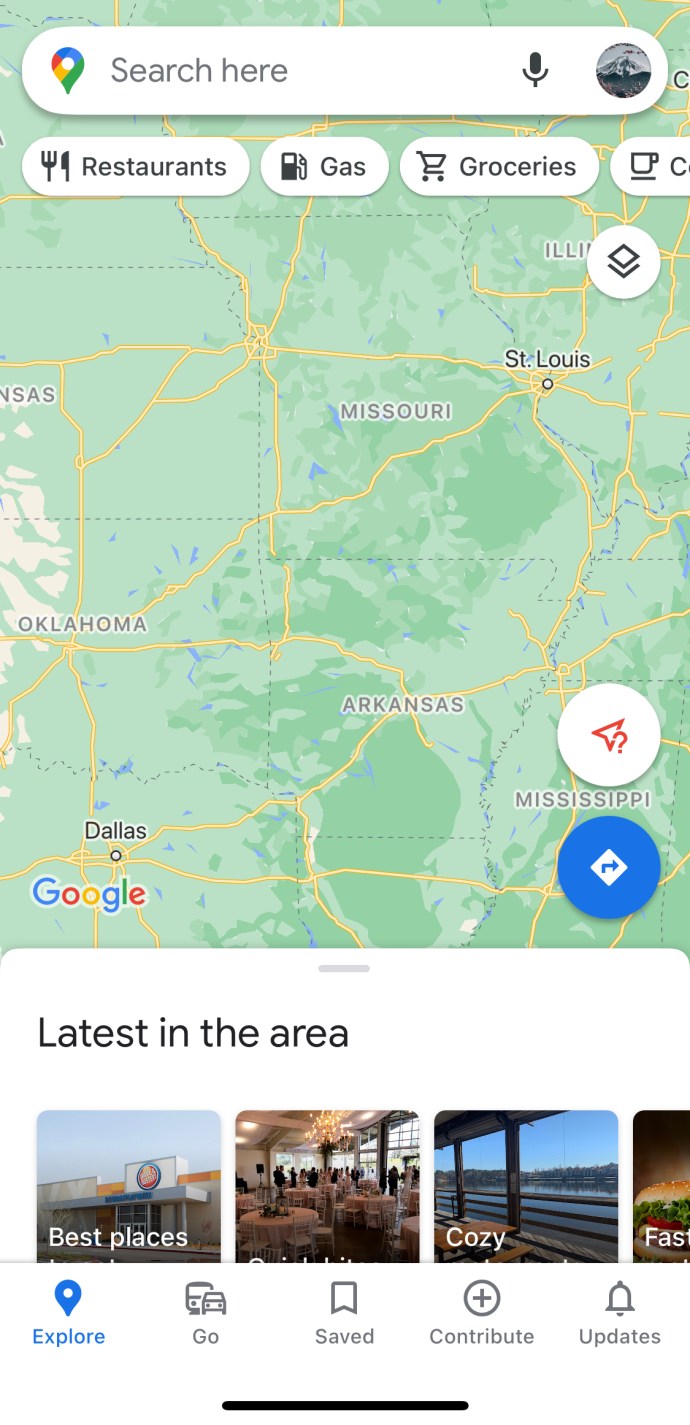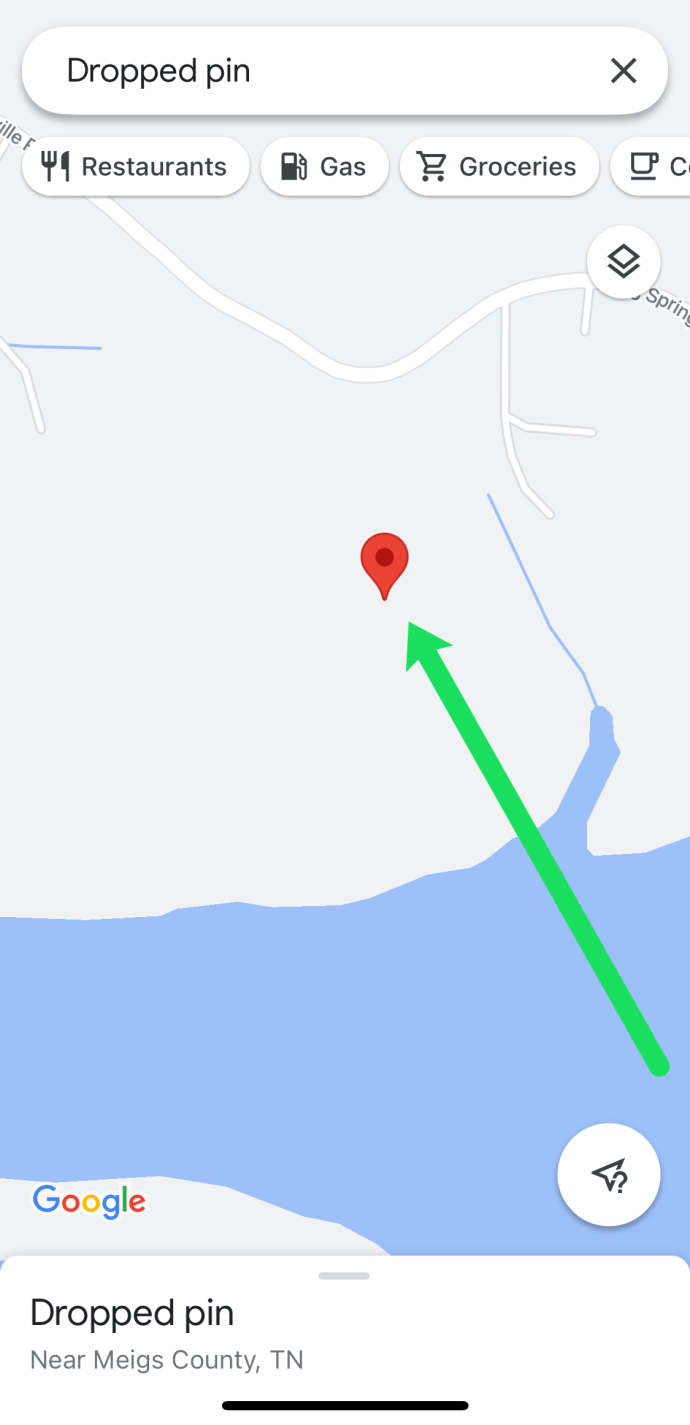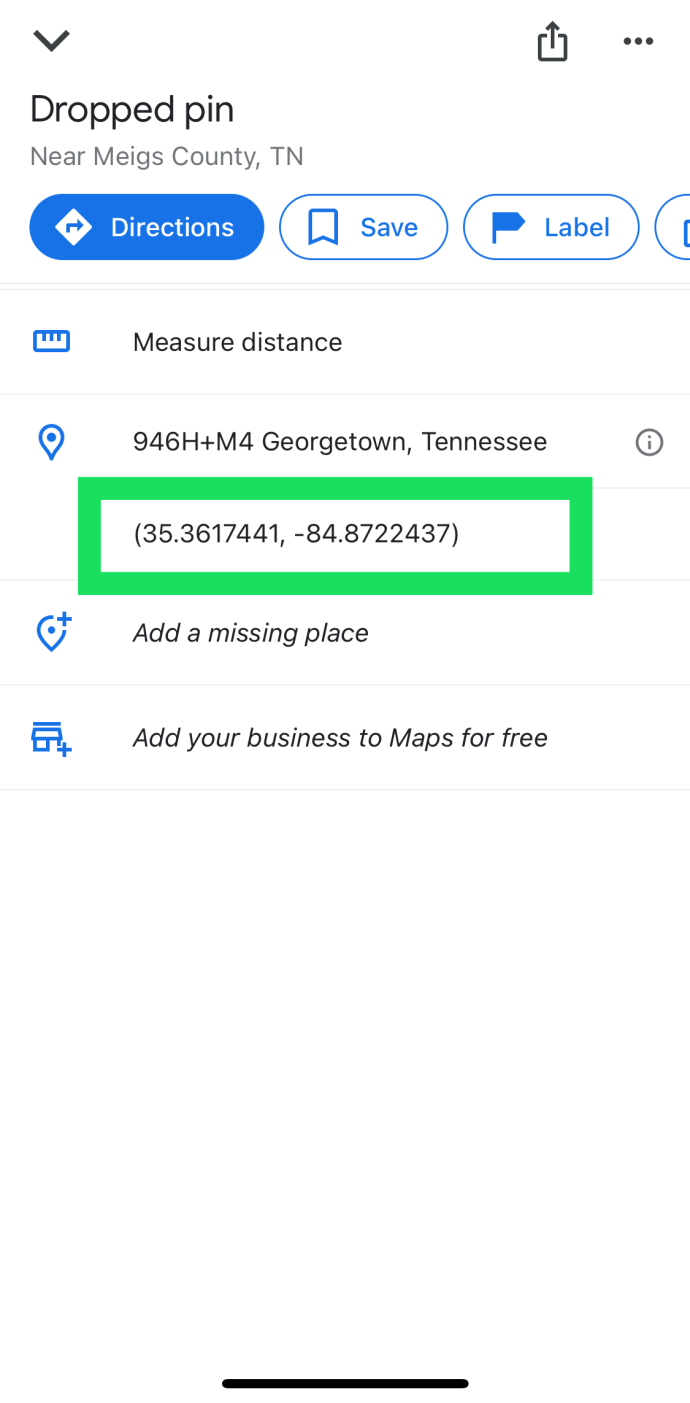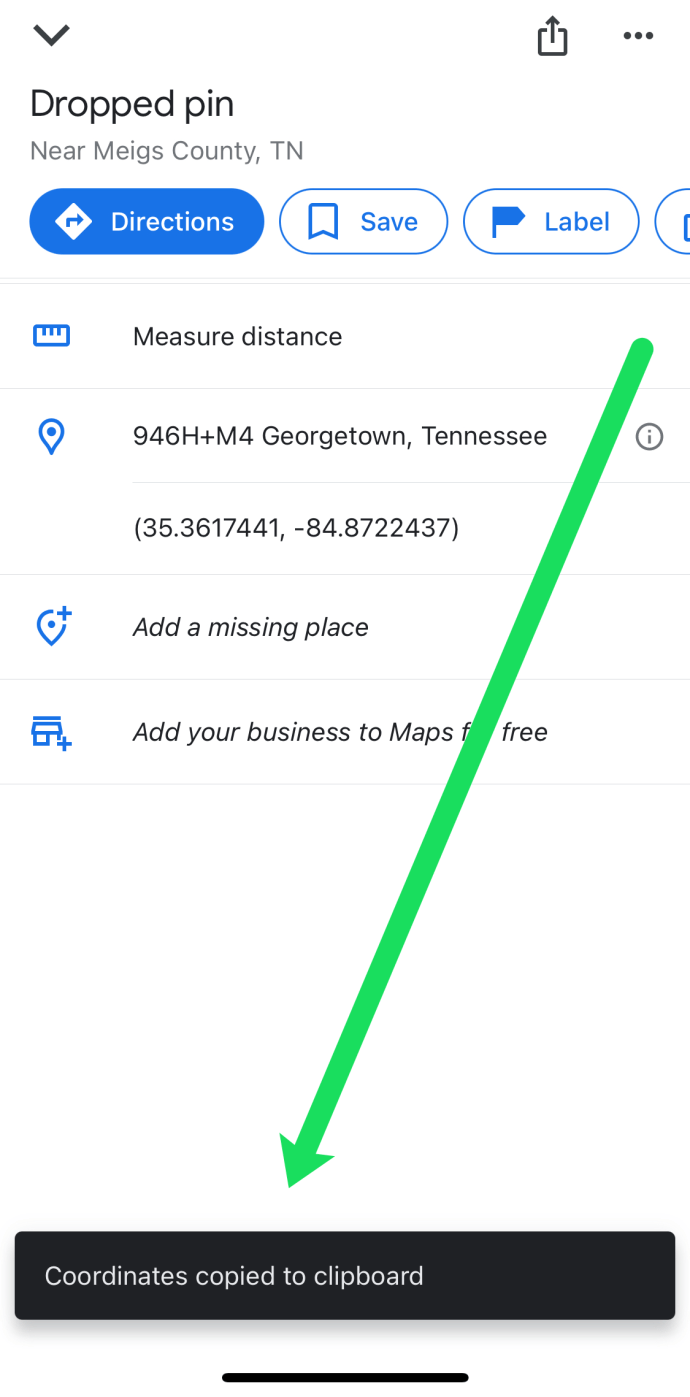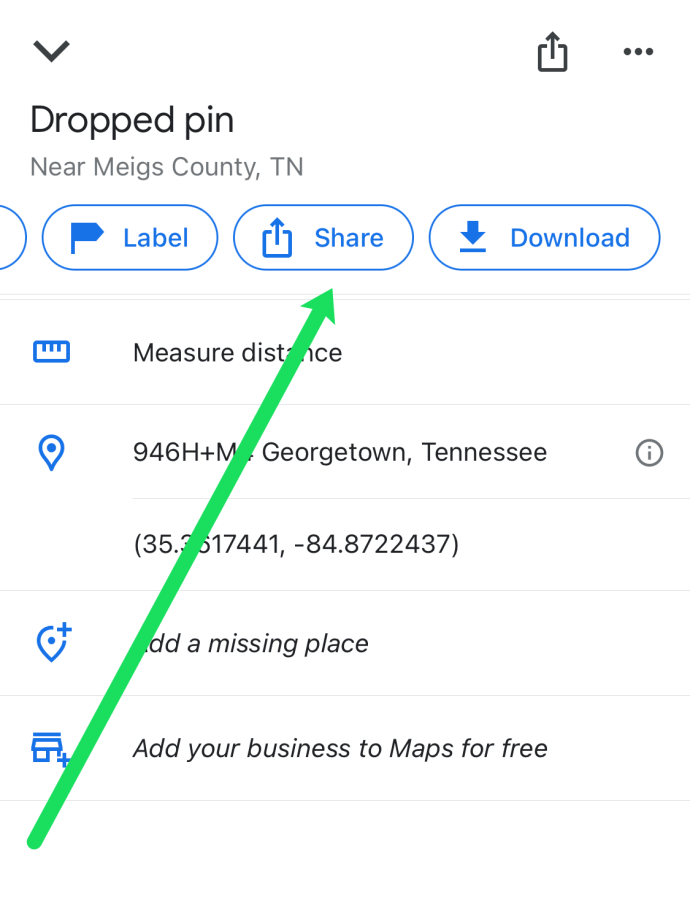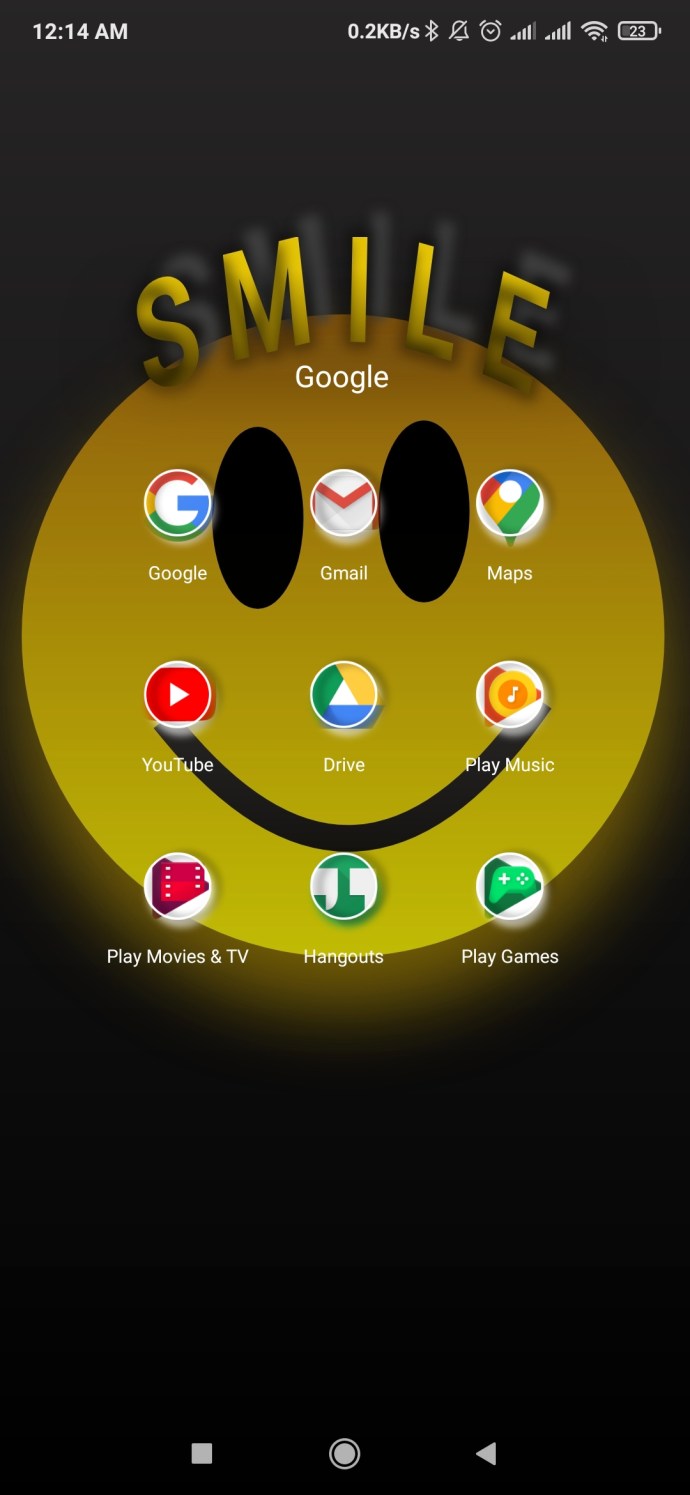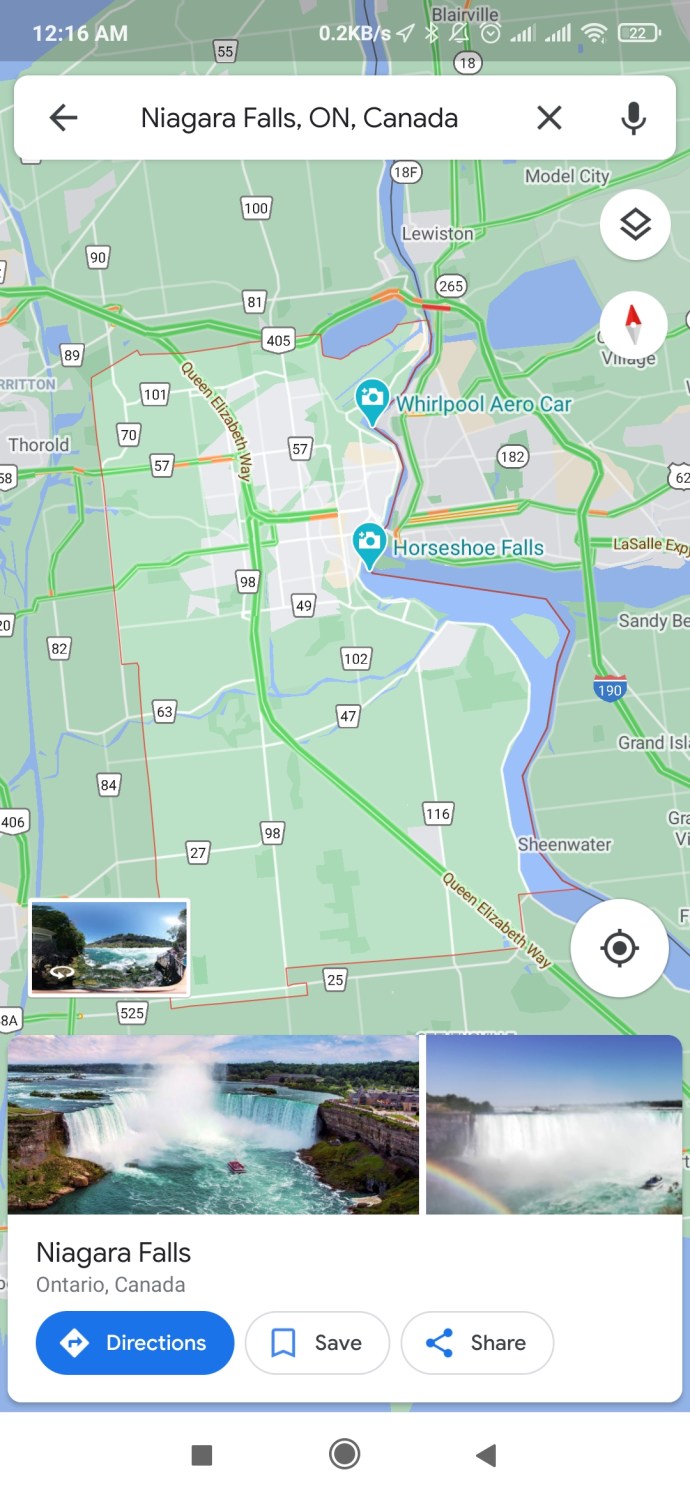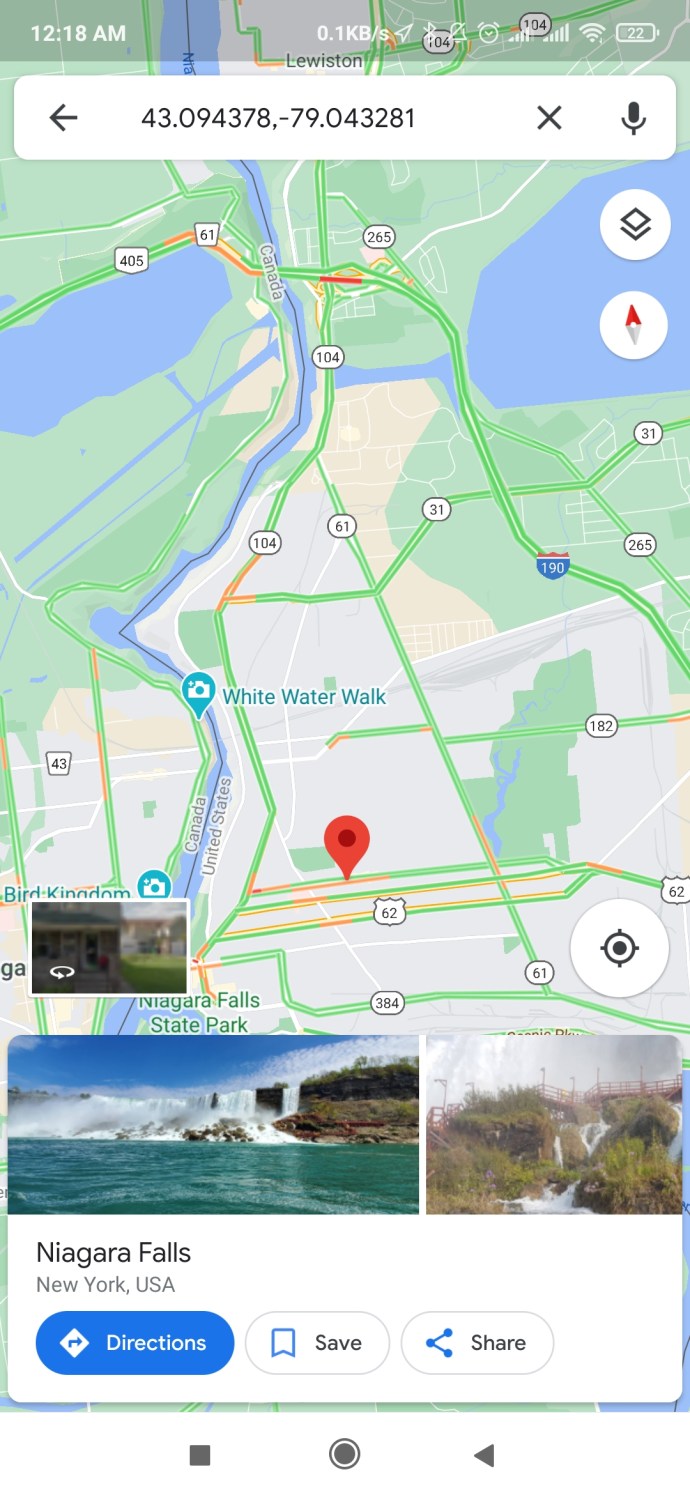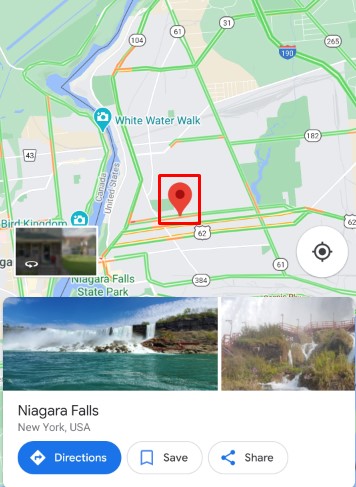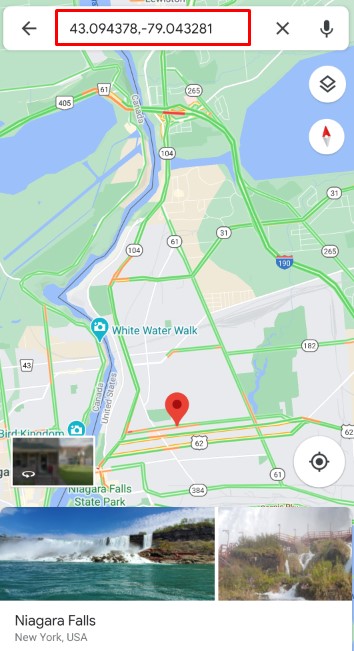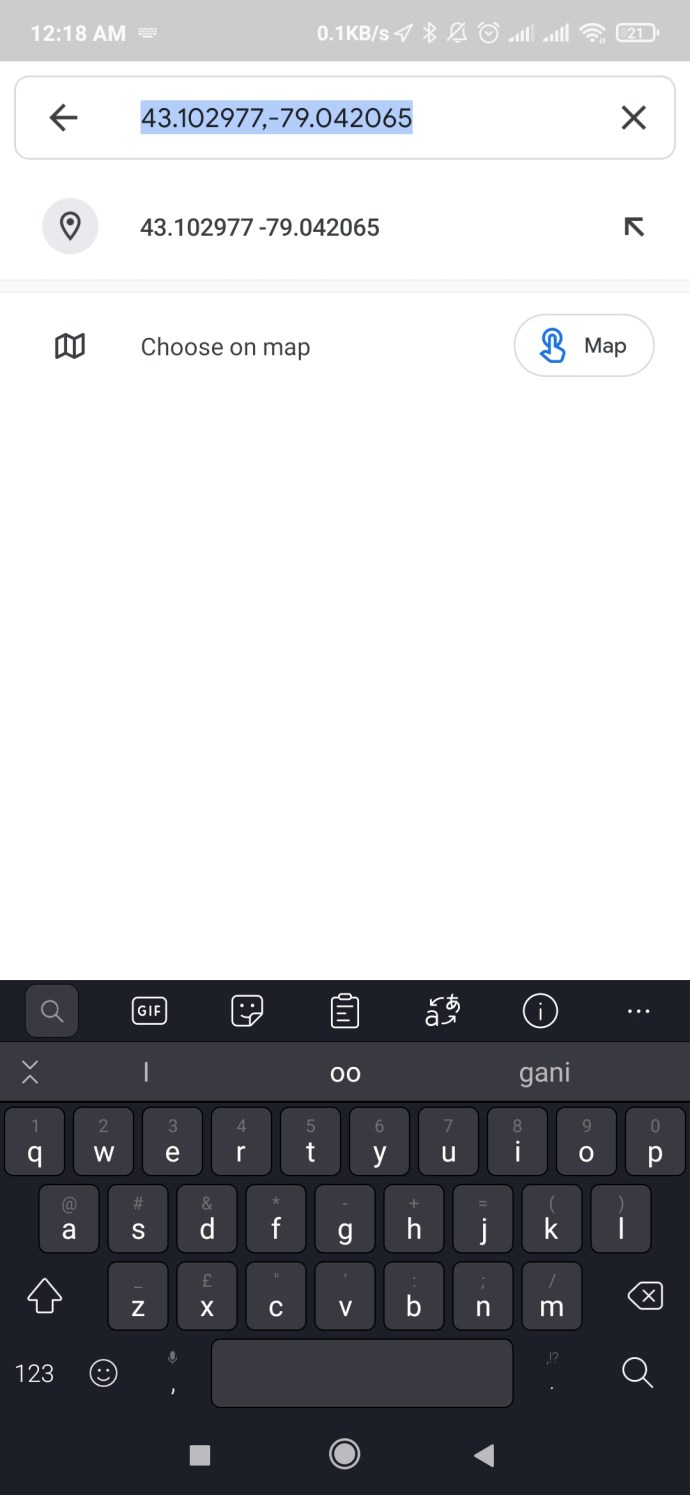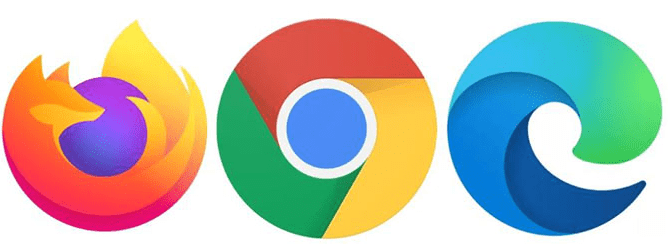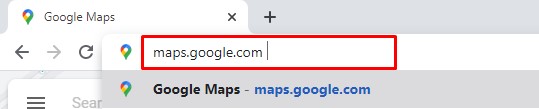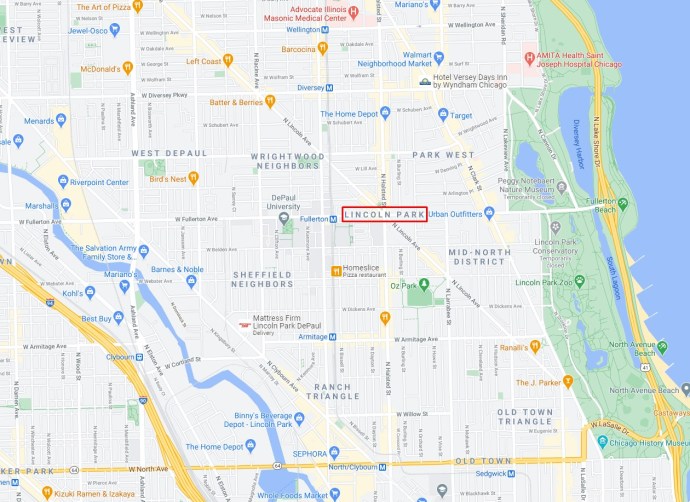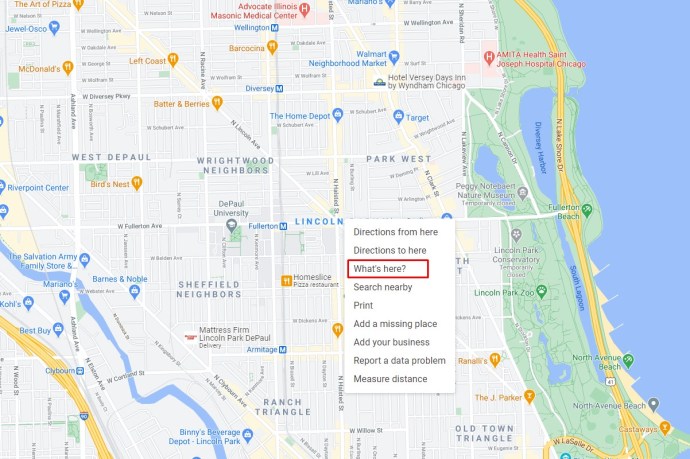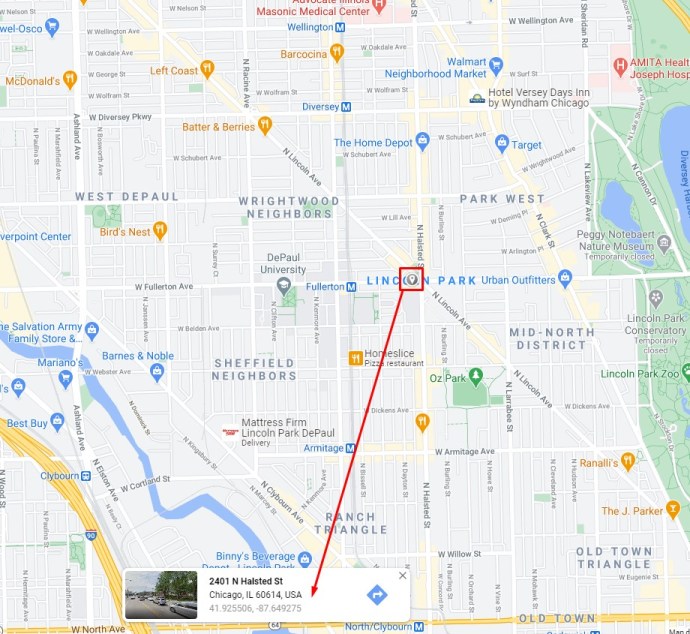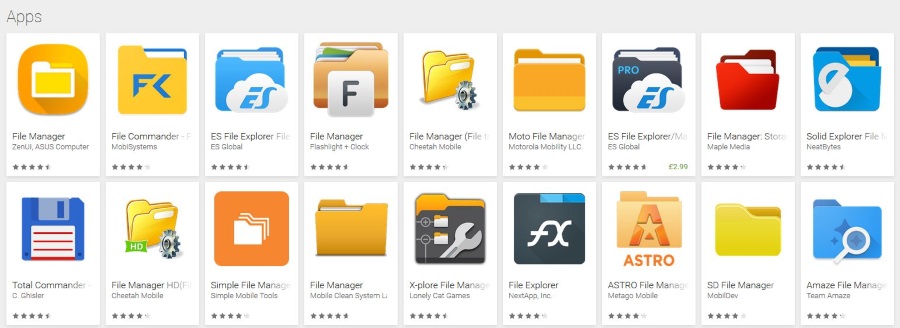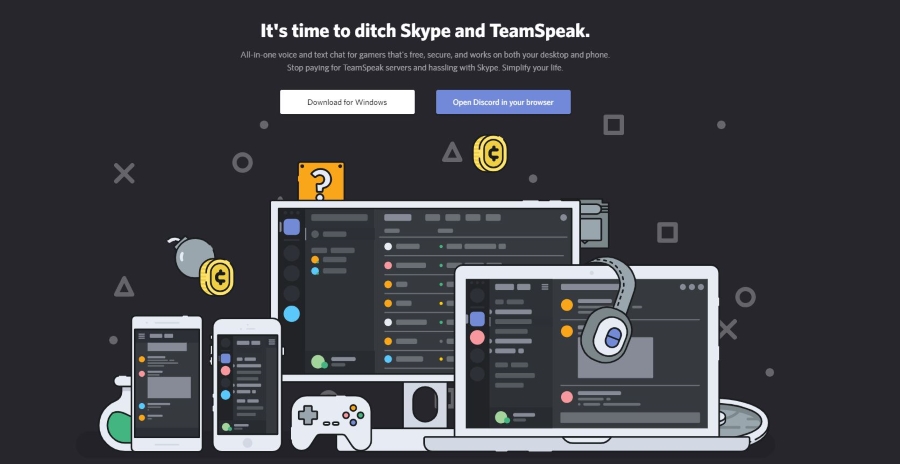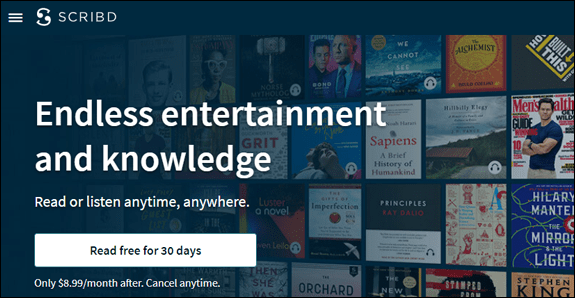Google Haritalar, bugün piyasadaki en popüler GPS Navigasyon araçlarından biridir. Sadece birkaç tıklamayla ihtiyaçlarınıza göre hazırlanmış ilgi çekici yerleri, restoranları ve harita rotalarını kolayca bulabilirsiniz. Ancak, önceden sabitlenmemiş bir konumun haritasını çıkarmak isterseniz ne olur? Yolda kalmak için o konumun GPS koordinatlarını almanız gerekecek.

Bir haritadaki belirli bir konumun tam koordinatlarına ihtiyacınız varsa, bunları almanın en etkili ve doğru yolu Google Haritalar'dır. GPS koordinatlarına göre bir yer bulmak için Google Haritalar'ı da kullanabilirsiniz.
GPS koordinatları bir harita üzerinde benzersiz bir konuma işaret eder ve koordinatları bir buluşma yeri ayarlamak veya yol tariflerinizin doğru olduğundan emin olmak için kullanabilirsiniz.
Bu makalede, Google Haritalar'da GPS koordinatlarını tam olarak nasıl alacağınızı göstereceğiz.
iPhone'da Google Haritalar'da GPS Koordinatları Nasıl Alınır
Çoğu kullanıcı, hareket halindeyken Google Haritalar'dan yararlanır. Kullanıcıların telefonları genellikle internete bağlı olduğundan, GPS'inizi cihazınızdan ayarlamak kolaydır. Haritadaki bir konumun GPS koordinatlarını almak için şu adımları izleyin:
- Google Haritalar uygulamasını açın.
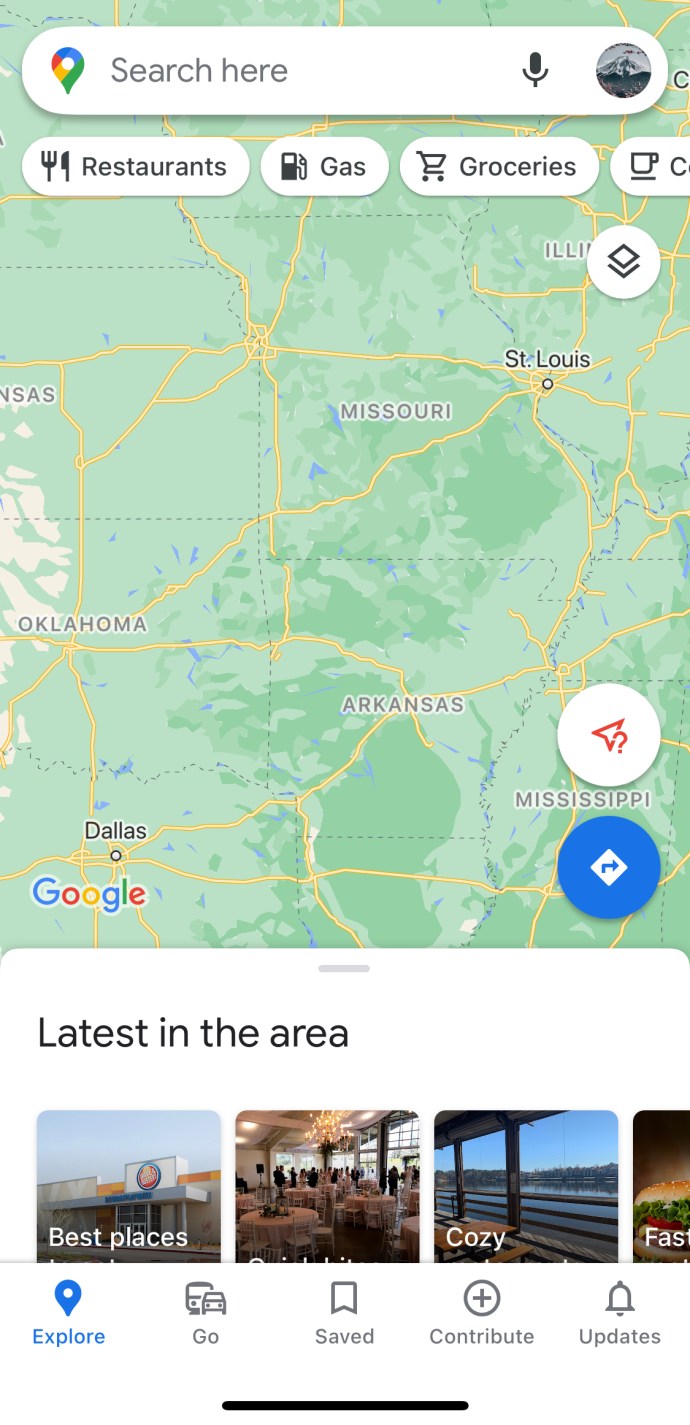
- Haritada işaretlenmemiş bir yere dokunun ve basılı tutun. Haritayı yakınlaştırmak ve diğer iğnelerden kaçınmak için parmağınızı kullanabilirsiniz.
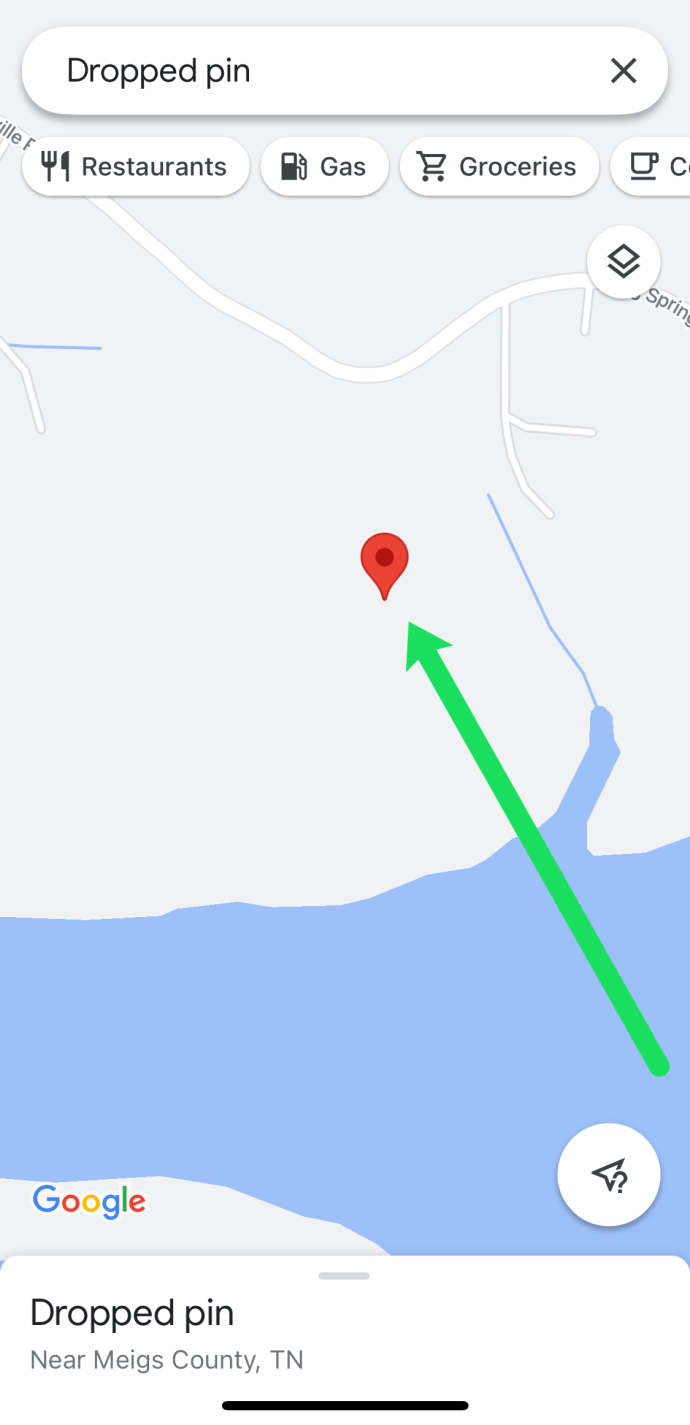
- Dokunulan noktada kırmızı bir iğne görünecektir. Kırmızı iğneye dokunun.
- Seçtiğiniz konumun Enlem ve Boylamını ortaya çıkarmak için Google Haritalar'ın altından yukarı kaydırın.
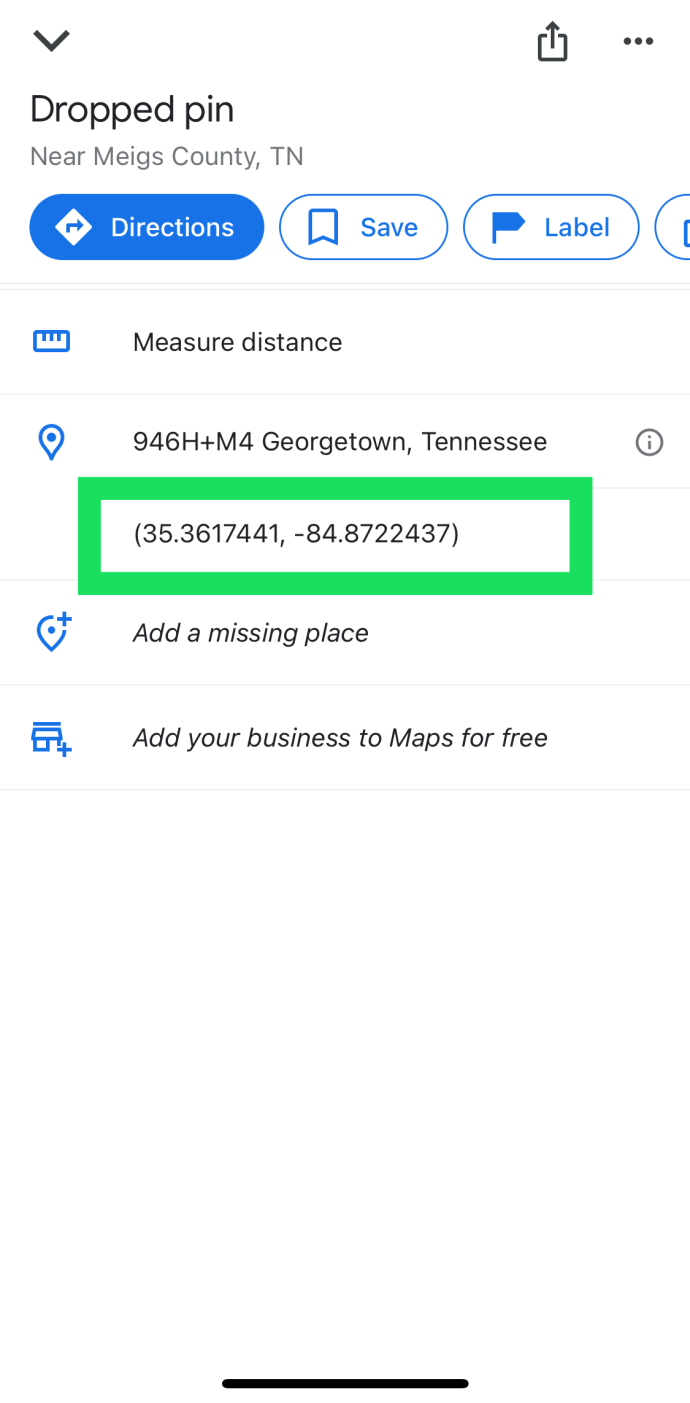
- Bu koordinatları üzerlerine dokunarak panonuza kaydedebilirsiniz. Ardından, bunları bir mesajlaşma uygulamasına yapıştırarak istediğiniz kişiye gönderebilirsiniz.
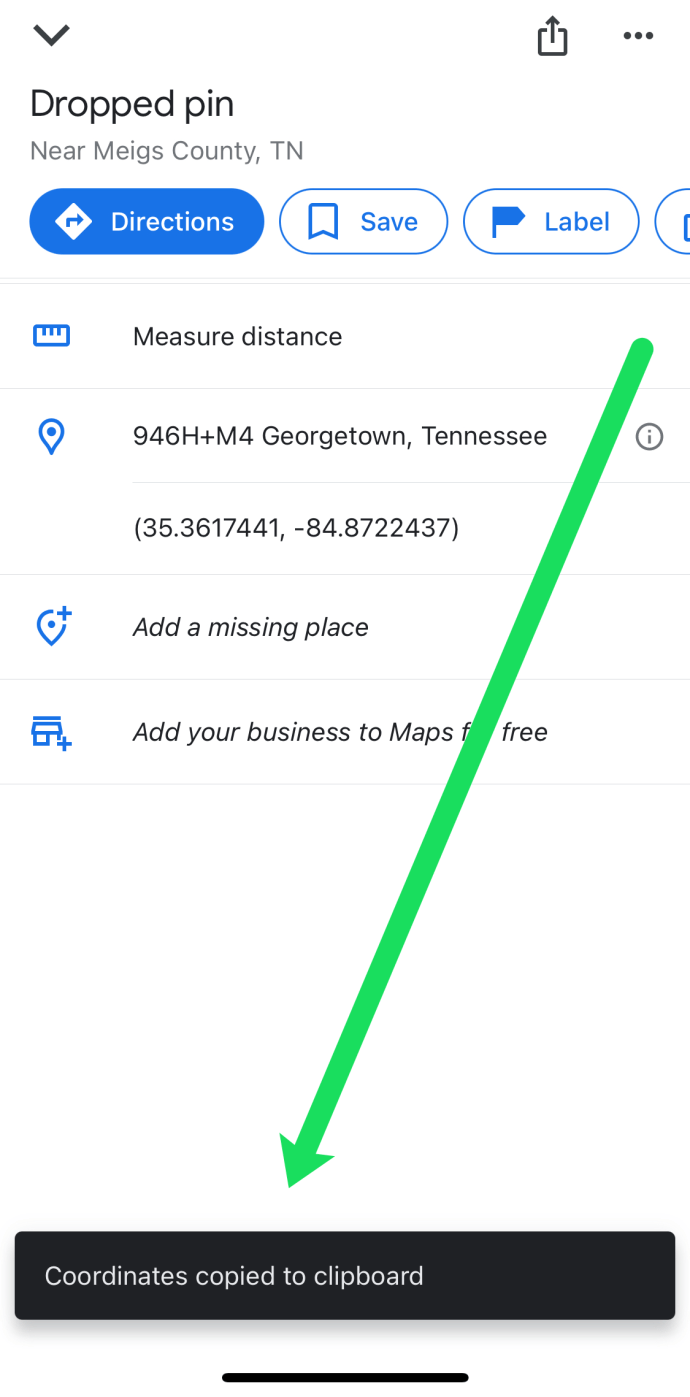
- Ayrıca üstteki menüde sağa kaydırarak da konumu hızlı bir şekilde paylaşabilirsiniz. Üzerine dokunun Paylaş.
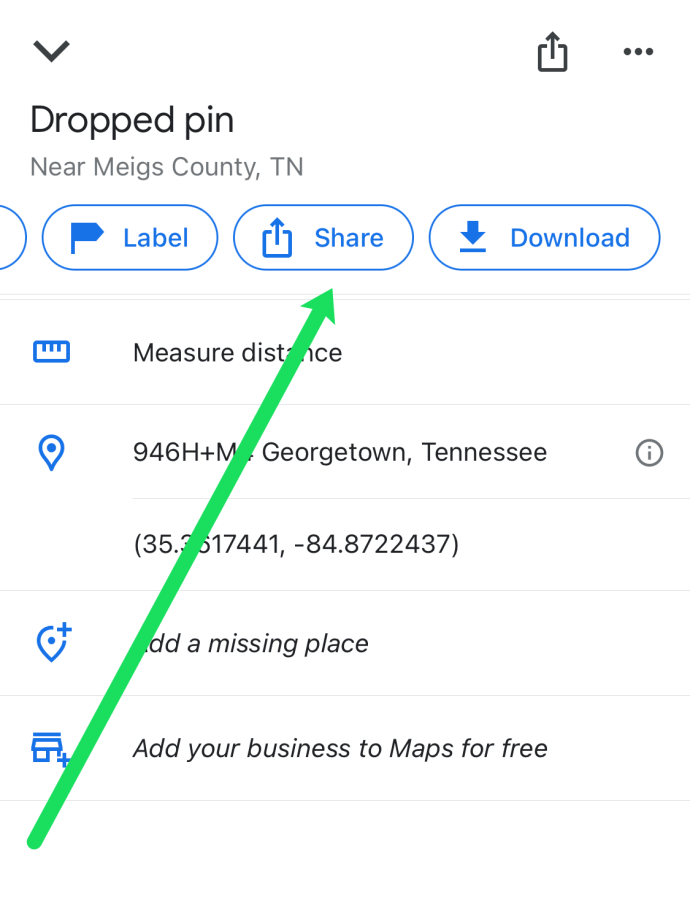
Gördüğünüz gibi, Google Haritalar'da rastgele bir konumdan GPS koordinatlarını almak gerçekten çok kolay.
Bir Android Cihazda Google Haritalar'da GPS Koordinatları Nasıl Alınır
Android cihazlar, kullanım kolaylıkları ile ünlüdür ve Google Haritalar da farklı değildir. Android kullanıyorsanız, bunun yerine şu adımları izleyin:
- Google Haritalar'ı açın.
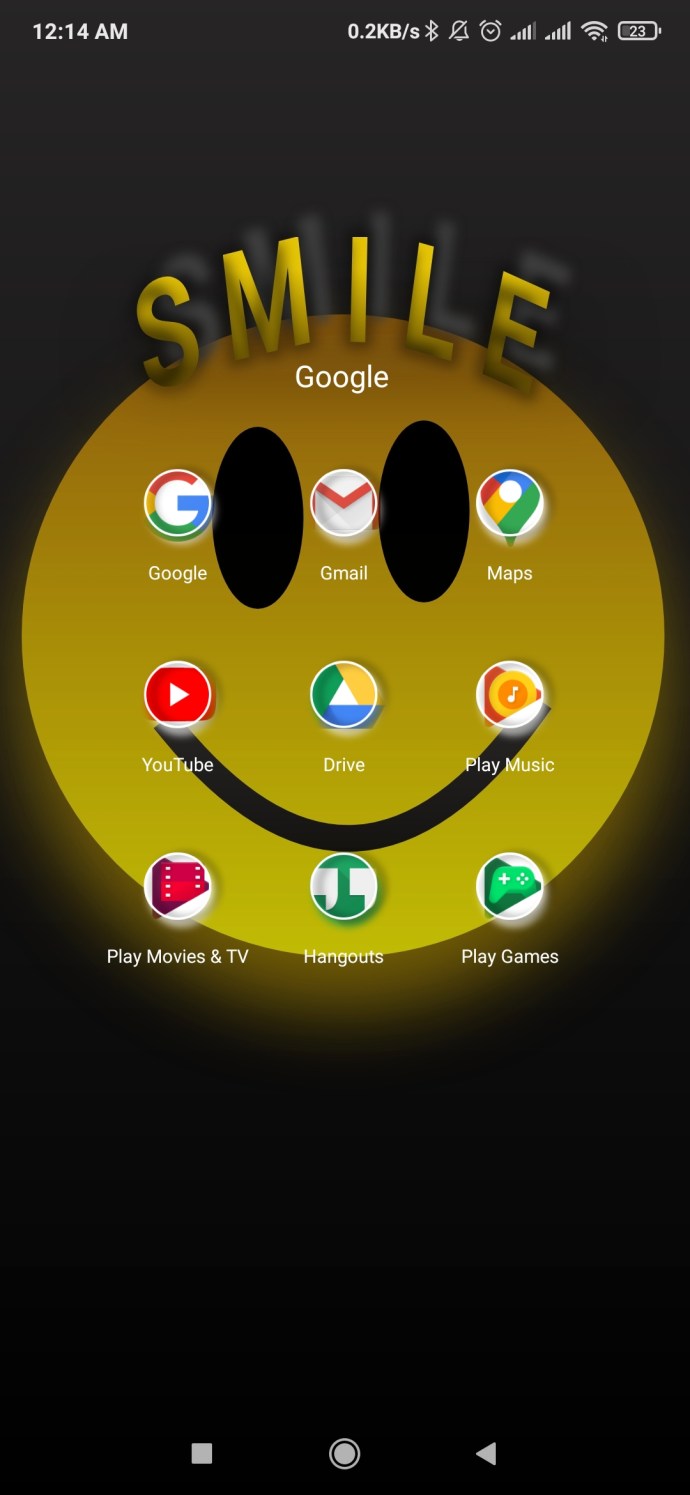
- Koordinatlarını bulmak istediğiniz yere gidin. Parmaklarınızla kaydırabilir ve yakınlaştırabilirsiniz.
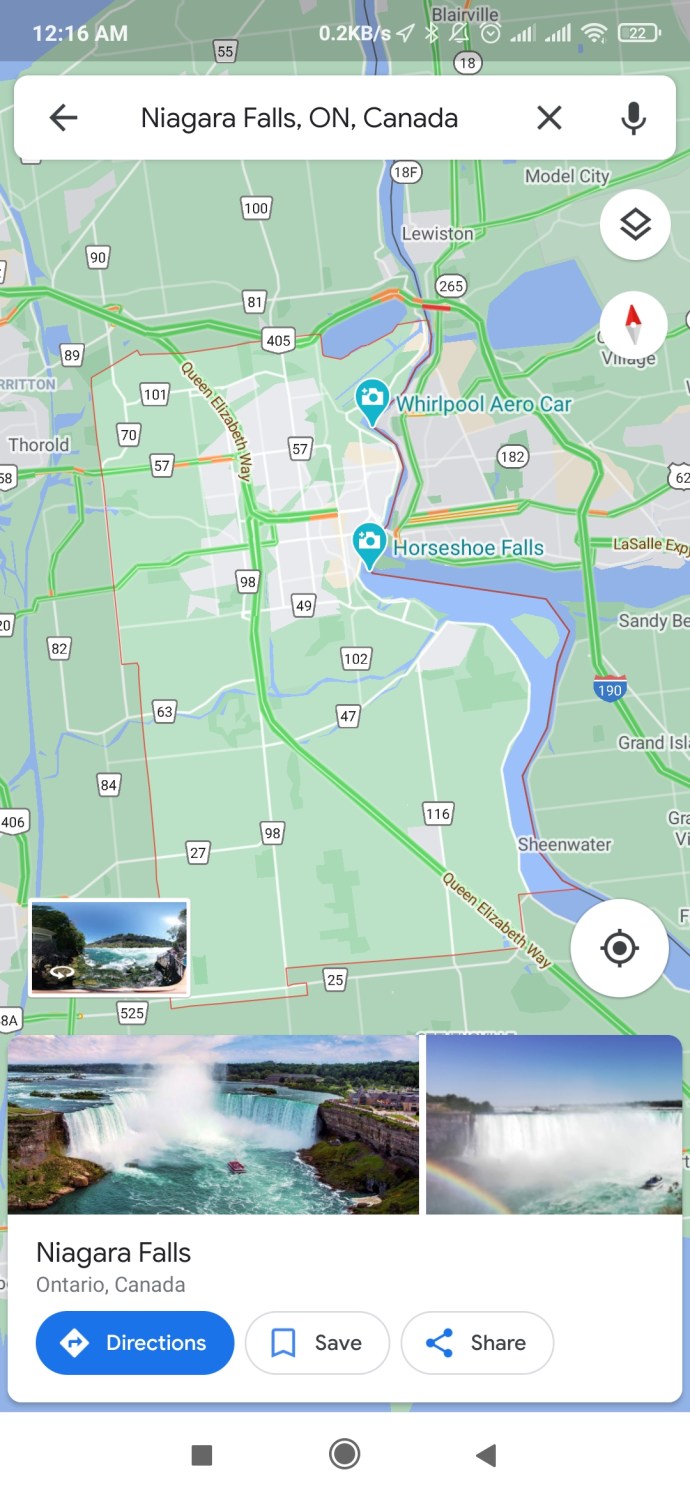
- Haritada sabitlenmemiş bir yere dokunun ve basılı tutun.
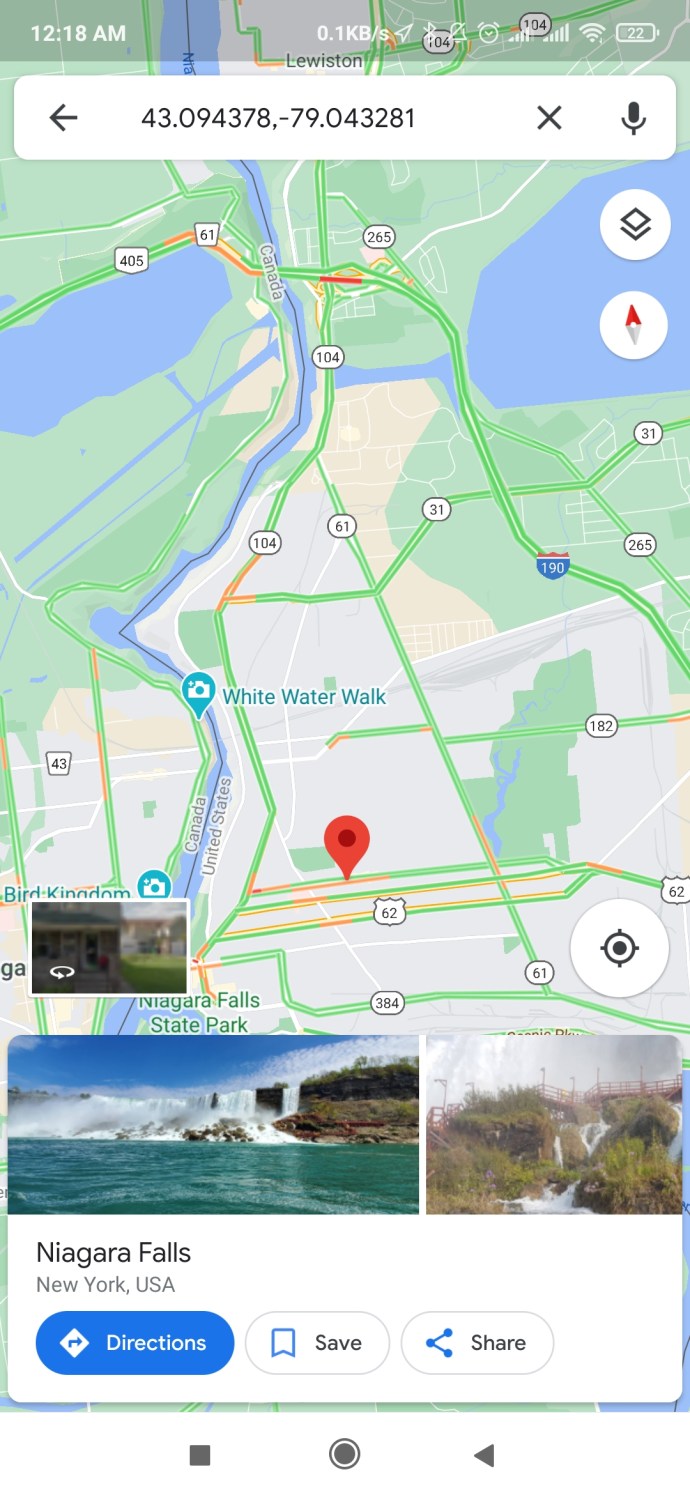
- Yerinde kırmızı bir iğne görünecektir.
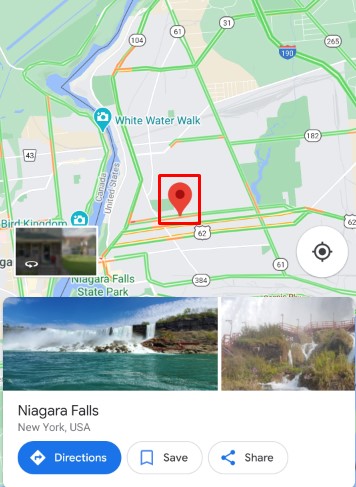
- Arama çubuğunda ondalık koordinatları göreceksiniz.
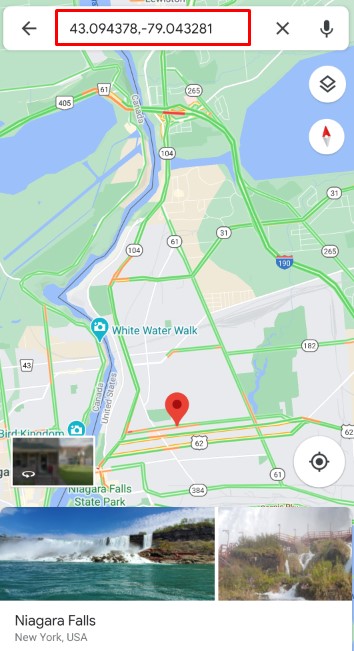
- Bu koordinatları panonuza kopyalamak için arama çubuğuna basabilirsiniz.
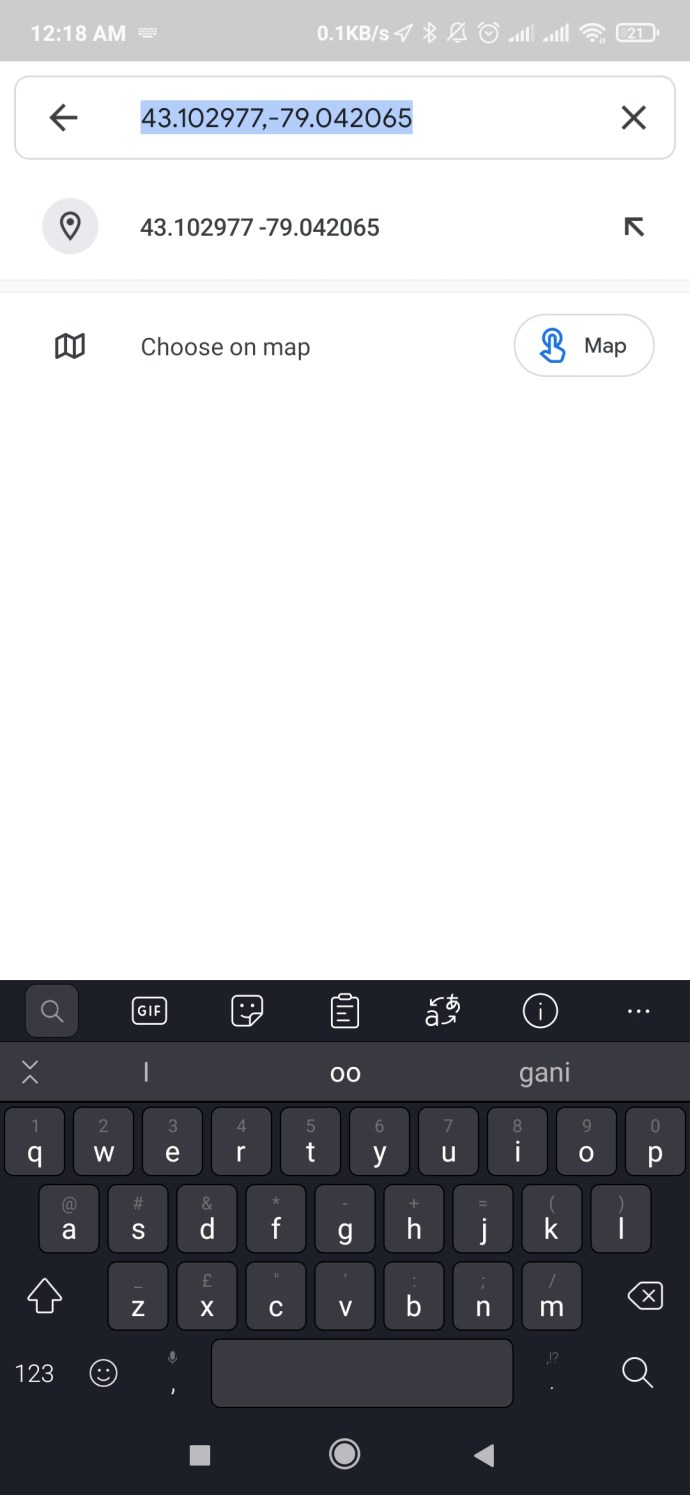
Bir PC'de Google Haritalar'da GPS Koordinatları Nasıl Alınır
PC kullanıyorsanız, Google Haritalar için özel bir masaüstü uygulaması yoktur. Ancak, herhangi bir tarayıcıdan kolayca erişebilirsiniz:
- Tarayıcınızı açın. Herhangi bir tarayıcı hile yapacak.
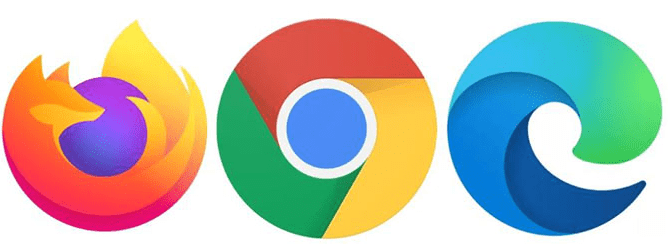
- URL çubuğuna maps.google.com yazın.
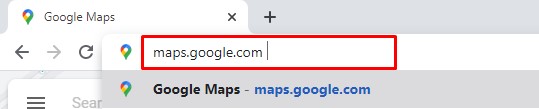
- Farenizi kullanarak koordinatlarını istediğiniz yere gidin. Yakınlaştırmak veya uzaklaştırmak için fare tekerleğini kullanın.
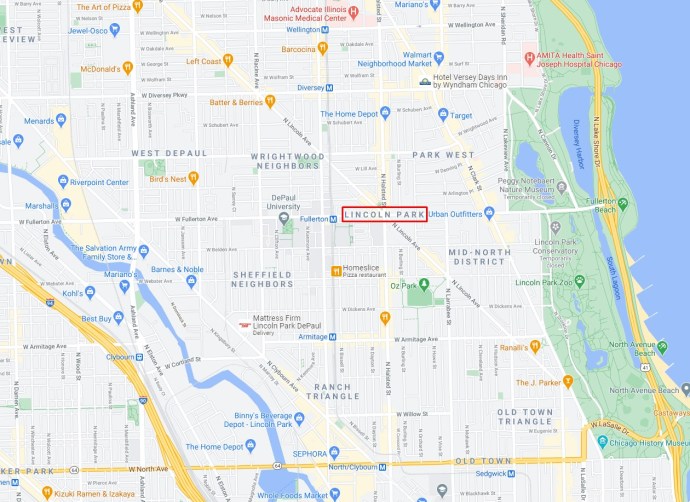
- İhtiyacınız olan noktaya sağ tıklayın. Menüde "Burada ne var?" seçeneğini seçin.
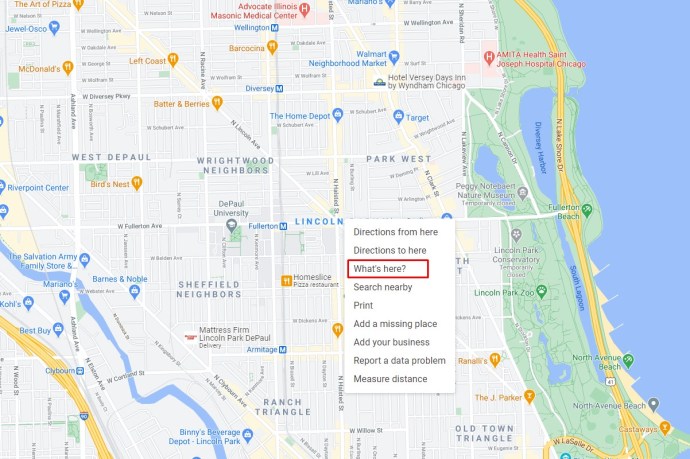
- Altta konumla ilgili ayrıntıları içeren küçük bir kart gösterilecektir. GPS koordinatları bilgilerin bir parçası olarak listelenecektir.
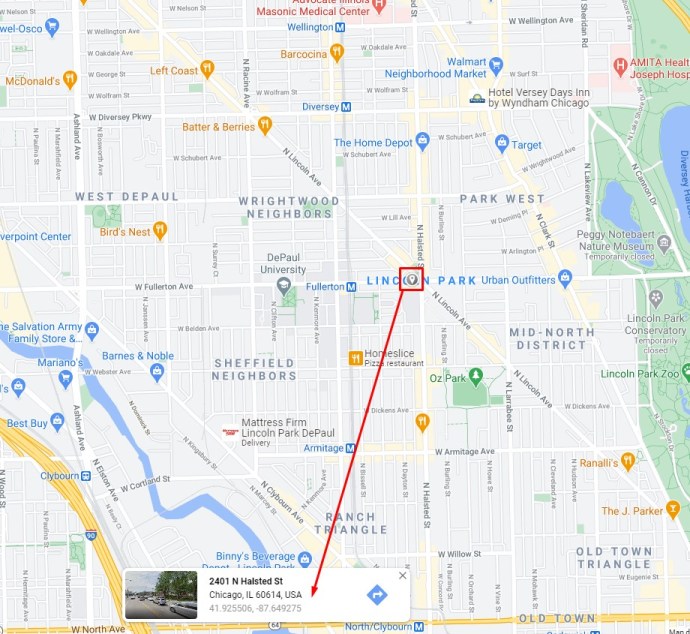
Google Haritalar, dünyanın herhangi bir yerinden GPS koordinatlarını almayı gerçekten kolaylaştırıyor.
Ek SSS
İşte en sık sorulan soruların bazı cevapları.
Ayrıca Google Haritalar'dan Enlem ve Boylam alabilir miyim?
Pinler, Google Haritalar'daki tüm konumları temsil eder. Bu pinler, haritaya basarak veya bir yer arayarak yaptığınız pinler olabilir. Yer işaretleri, önerilen restoranlar veya yakındaki oteller gibi önceden var olan pinler de vardır. Haritada bir pin seçtiğinizde, enlem ve boylam bilgileri menüde listelenir.
Veriler tam derece, dakika, saniye (DMS) biçiminde gösterilir ve altında kısaltılmış ondalık derece biçimi bulunur. Daha sonra bu bilgileri, onlara doğru talimatları vermesi için başka birine gönderebilirsiniz.
Google Haritalar'dan alınan GPS koordinatları ne kadar doğru?
Google, çeşitli kaynaklardan görüntüler alır ve bunları bir araya getirerek Google Haritalar'ı oluşturur. Google'ın kendisine göre, en az 15 metre hassasiyete sahip olduklarını iddia ediyorlar. 15 metrenin çok fazla olabileceği düşünüldüğünde, bu iddiaları doğrulamak ve düzeltmek için bazı bilimsel araştırmalar yapılmıştır. Araştırılan alana bağlı olarak ofsetin 1,5 metre ile dokuz metre arasında değişebileceği sonucuna vardılar.
Genel olarak konuşursak, herhangi bir noktanın birkaç metre uzakta olabileceğini sayabilirsiniz. Şehirler daha fazla görsele sahip olacak ve Google, şehir merkezlerinin haritalarını kırsal bölgelere göre daha sık güncelleyecek. Ancak, yüksek binalar ve sinyal paraziti, GPS konumlarının daha yoğun alanlarda daha fazla sallanmasına neden olabilir. Google Haritalar, insanların buluşmasına veya günlük kullanım için yol tarifleri vermesine izin verecek kadar doğru olacaktır. Örneğin, komşunuzla bir sınır anlaşmazlığını çözmek için evinizin kesin bir konumuna ihtiyacınız varsa, bunun yerine yerel sörveyörünüzle iletişime geçmeniz gerekir.
Google Haritalar'da Artı Kodu nedir?
Artı kodu, Enlem ve Boylam ile aynı amaca hizmet eder. Başkalarının kesin bir yeri (bir binanın girişi gibi) tam olarak belirlemesine yardımcı olabilir. Google Haritalar'daki bazı konumların GPS koordinatlarını değil, yalnızca artı kodunu gösterdiğini fark edebilirsiniz.
Bu kod, tam konumu bulmalarına yardımcı olmak için başka bir kişiyle paylaşılabilir.
Konum, Konum, Konum
Google Haritalar'ı, akşam yemeği randevunuza zamanında gitmek gibi pek çok durumda kullanabilirsiniz. GPS koordinatları, kaybolmamanızı sağlar. Ancak, Google %100 doğruluk sunmaz, çünkü bunu yapmak imkansızdır. Ancak günlük kullanım için Google Haritalar inanılmaz derecede kullanışlı bir araçtır.
Google Haritalar'ı ne için kullanıyorsunuz? Favori GPS koordinatlarınız var mı? Aşağıdaki yorumlar bölümünde bize bildirin.